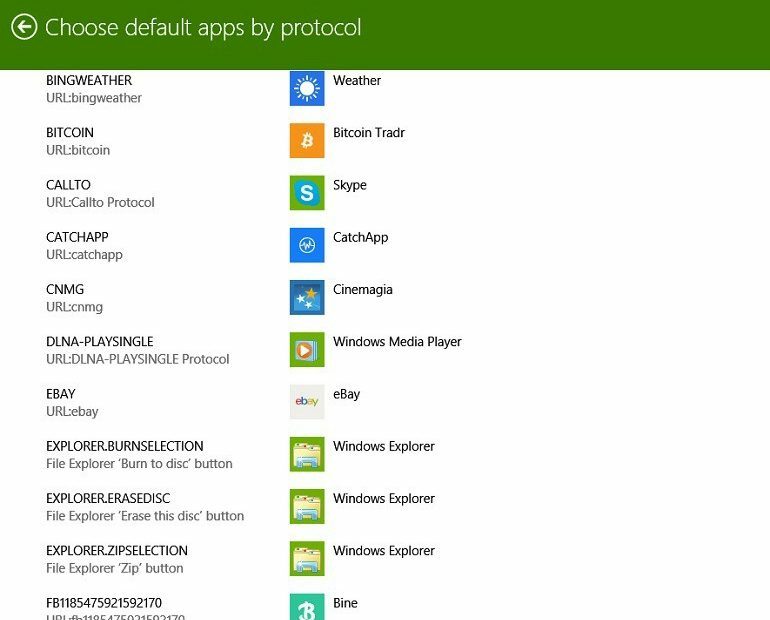
Ta programska oprema bo zagotovila, da bodo vaši gonilniki delovali in vas tako varovala pred pogostimi računalniškimi napakami in okvarami strojne opreme. Preverite vse svoje voznike zdaj v treh preprostih korakih:
- Prenesite DriverFix (preverjena datoteka za prenos).
- Kliknite Zaženite optično branje najti vse problematične gonilnike.
- Kliknite Posodobi gonilnike da dobite nove različice in se izognete sistemskim okvaram.
- DriverFix je prenesel 0 bralci ta mesec.
V sistemih Windows 8 in Windows 8.1 je veliko nadležnih obvestil, kjer morate izbrati, s katero aplikacijo ali programom želite odpreti novo vrsto datoteke. Tukaj je opisano, kako v Windows 8 in Windows 8.1 nastavite privzete aplikacije, da vas ne bodo več vprašali.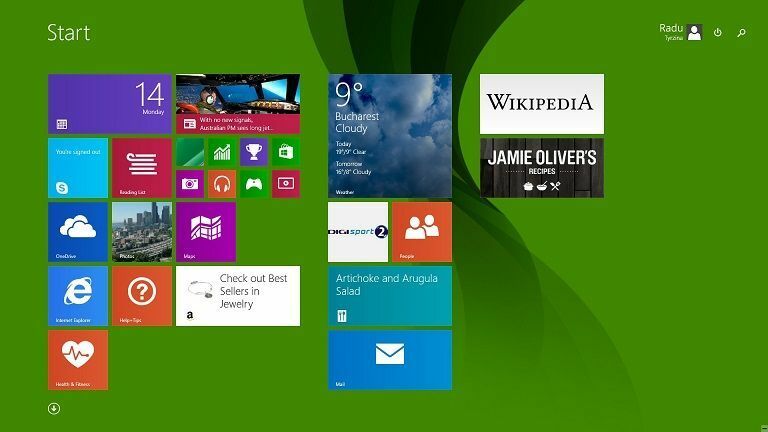
Postopek nastavitve privzetih aplikacij v operacijskem sistemu Windows 8.1 je ostal enak kot pri operacijskem sistemu Windows 8, tako da, če ste vedeli, kako to storiti v operacijskem sistemu Windows 8, tega ni treba brati. Če pa koncept Windows 8 in Windows 8.1 še niste spoznali, je tukaj vseh korakov, ki jih morate hitro izvesti
Preberite tudi: Kako hitro preveriti velikost aplikacije v sistemu Windows 8.1
Tukaj so vsi koraki, ki jih morate storiti. Če se privzete aplikacije sistema Windows 8.1 sesujejo, saj gre za napako, zaradi katere sem se že veliko pritožil, predlagam, da posodobite na Posodobitev sistema Windows 8.1, saj naj bi za to poskrbel.
1. Pritisnite logotip Windows + tipko W, da odprete Funkcija iskanja ali odprite vrstico s čarobnimi gumbi s premikanjem miške ali s prstom povlecite v zgornji desni kot.
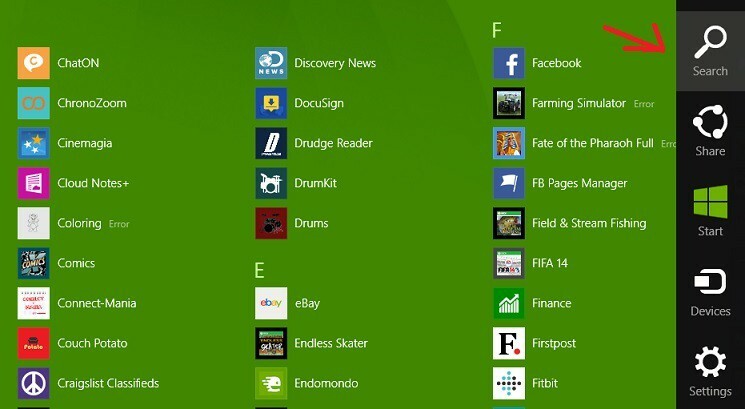
2. V iskalno vrstico vnesiteNastavitve računalnika‘In nato kliknite ali tapnite nanjo.

3. IzberiteIskanje in aplikacije‘Iz menija.

4. Kliknite ali tapnitePrivzete vrednosti‘.
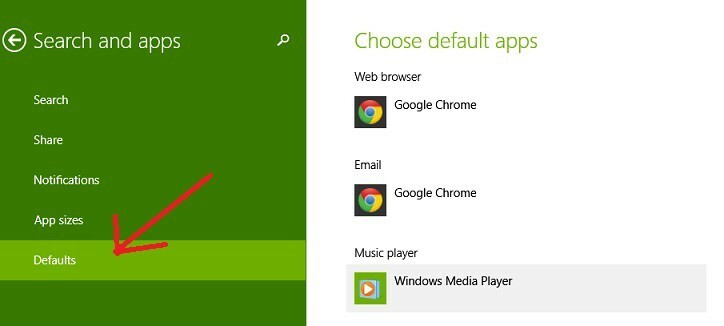
5. Izberite privzete aplikacije za naslednje: spletni brskalnik, e-pošta, predvajalnik glasbe in videa, pregledovalnik fotografij, koledar in zemljevidi.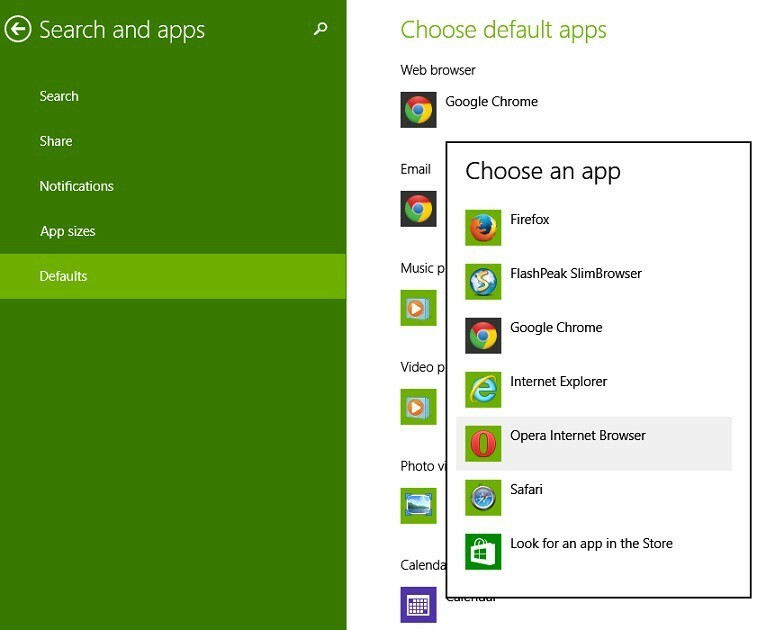
6. Lahko tudi spremenite privzete aplikacije glede na vrsto datoteke. To je koristno, če so nekatere aplikacije »prevzele« določene vrste datotek in jih želite dodeliti drugi aplikaciji ali programu. Tudi kadarkoli imate neznano vrsto datoteke, je lahko zelo priročna.
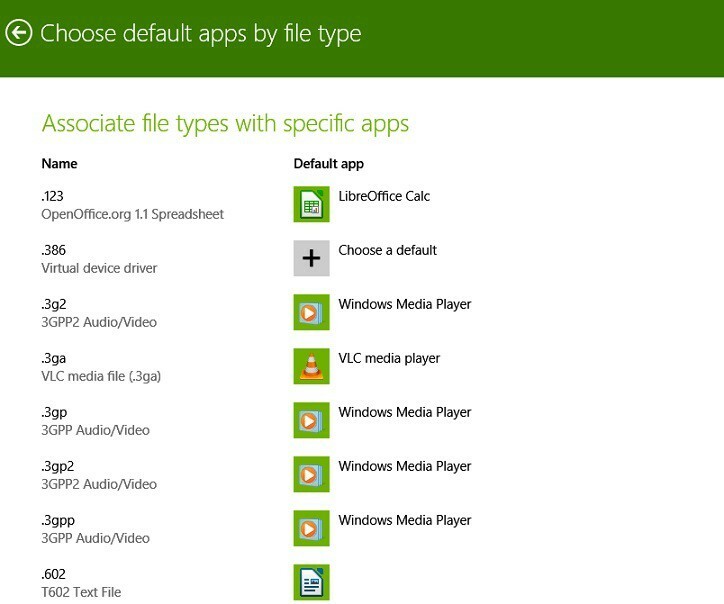
7. Če veste, kaj počnete, lahko uporabite še naprednejšo funkcijo in izberite privzete aplikacije po protokolu.

Preberite tudi: Popravek: Neuspešna namestitev posodobitve za Windows 8.1: 80070020, 80073712 in 0x800f081f

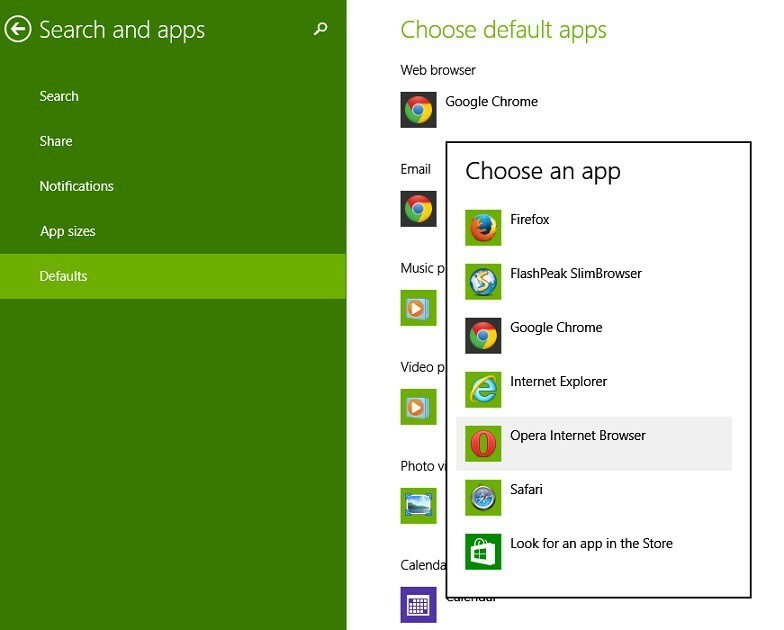
![Kako obnoviti register sistema Windows 10 brez varnostne kopije [preizkušeno]](/f/35c3436c6b34f6dab85a35d5fc6d9885.jpg?width=300&height=460)